Gli Amministratori di sistema possono ora impostare le scadenze per i token di accesso API all‘interno del loro piano, consentendo al piano di migliorare i protocolli di sicurezza interni. Questa funzionalità si applica ai token di accesso utente e ai token OAuth2.0.
È necessario essere un Amministratore di sistema per attivare questa funzionalità nel Centro dell‘Amministratore.
Informazioni sulle scadenze
Una volta che un Amministratore di sistema imposta la scadenza, tutti i token esistenti e futuri all‘interno del piano rispettano questa durata e vengono revocati automaticamente alla scadenza. Tuttavia, se non imposti una data di scadenza per i token, rimangono attivi a tempo indeterminato, a meno che un Amministratore di sistema non li revochi manualmente.
Per motivi di sicurezza, tieni presente che durate brevi possono interrompere i flussi di lavoro, mentre durate lunghe possono comportare rischi per la sicurezza in quanto i token possono essere compromessi.
Best practice per i token esistenti
Per evitare di interrompere le soluzioni quando si attivano le scadenze dei token di accesso, gli Amministratori di sistema devono informare tutti gli utenti che potrebbe essere necessario generare nuovi token per evitare interruzioni delle automazioni.
Gli utenti ricevono una notifica automatica via e-mail con sette giorni di anticipo per i token prossimi alla scadenza. Gli utenti possono visualizzare il token di accesso API corrente e la relativa data di scadenza accedendo ad Account > Impostazioni personali... e selezionando quindi la scheda Accesso API.
Per configurare la scadenza dei token di accesso
- Vai a Centro dell‘Amministratore > Sicurezza e controllo.
- Vai al riquadro Token di accesso API.
- Scorri l‘interruttore Periodo di scadenza per abilitare la funzionalità. Puoi impostare la durata per:
- Minuti
- Ore
- Giorni
- Mesi
- Anni
- Seleziona Attiva.
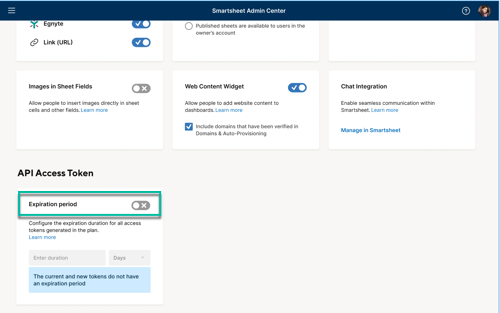
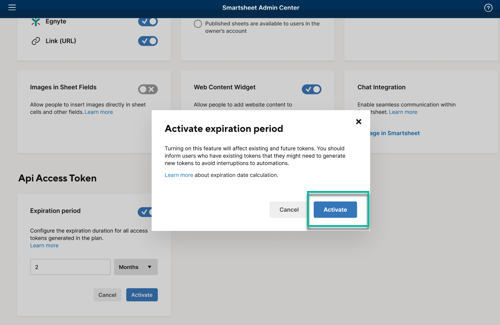
Quando chiedere aiuto
Contatta l’Assistenza Smartsheet se:
- Un Amministratore di sistema riscontra problemi o errori durante il tentativo di impostare la scadenza dei token.
- I token non scadono in base alla durata impostata o scadono prima della soglia definita.
Note
- La scadenza è impostata a livello di piano Smartsheet, non a livello di dominio. I token generati in piani diversi richiedono configurazioni separate.
- Le scadenze per i token generati prima dell‘installazione vengono calcolate dalla data di generazione del token originale, non dalla data in cui l‘Amministratore di sistema ha impostato la configurazione. Ciò potrebbe causare la scadenza anticipata di alcuni token.
- Non è possibile assegnare date di scadenza personalizzate o basate sui ruoli, poiché questa è un‘impostazione generale per tutti i token inclusi nel piano specificato.
I sistemi esterni che si basano su questi token devono rispettare le nuove scadenze una volta impostate dall‘Amministratore di sistema del piano. Si noti che una volta scaduto un token, tutte le operazioni sui token si arrestano immediatamente.
Perché il mio token è scaduto prima del previsto?
Ciò potrebbe essere dovuto a una revoca manuale o all‘Amministratore di sistema del tuo piano che ha modificato la scadenza del token a livello di piano.
Posso impostare scadenze diverse per ruoli utente o reparti diversi?
No. Attualmente, la scadenza è uniforme in tutti i ruoli all‘interno di un piano.
Posso modificare la data di scadenza di un token che sta per scadere?
No. Una volta impostata, la scadenza è fissa. È necessario aggiornare (per i token OAuth2.0) o generare un nuovo token. Per saperne di più, vedi Generare una chiave API.